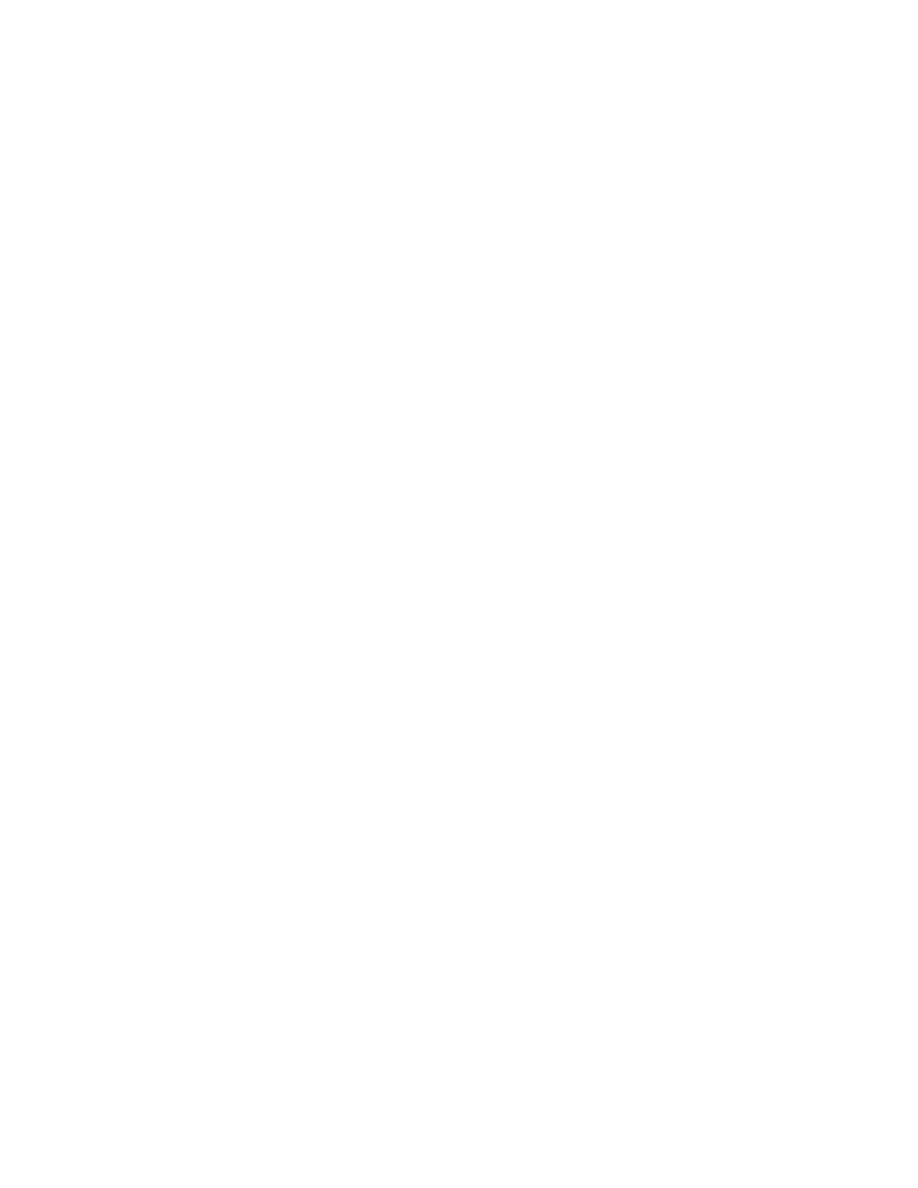
«Тип бумаги»
«Тип бумаги»
«Тип бумаги»
: Соответствующий тип бумаги*
•
«Формат бумаги»
«Формат бумаги»
«Формат бумаги»
«Формат бумаги»
: Соответствующий формат бумаги*
* Двустороннюю печать невозможно осуществлять на многих видах
бумаги, в том числе на фотобумаге, на диапозитивной пленке, на
бумаге для транспарантов и на бумаге для термопереводных
картинок.
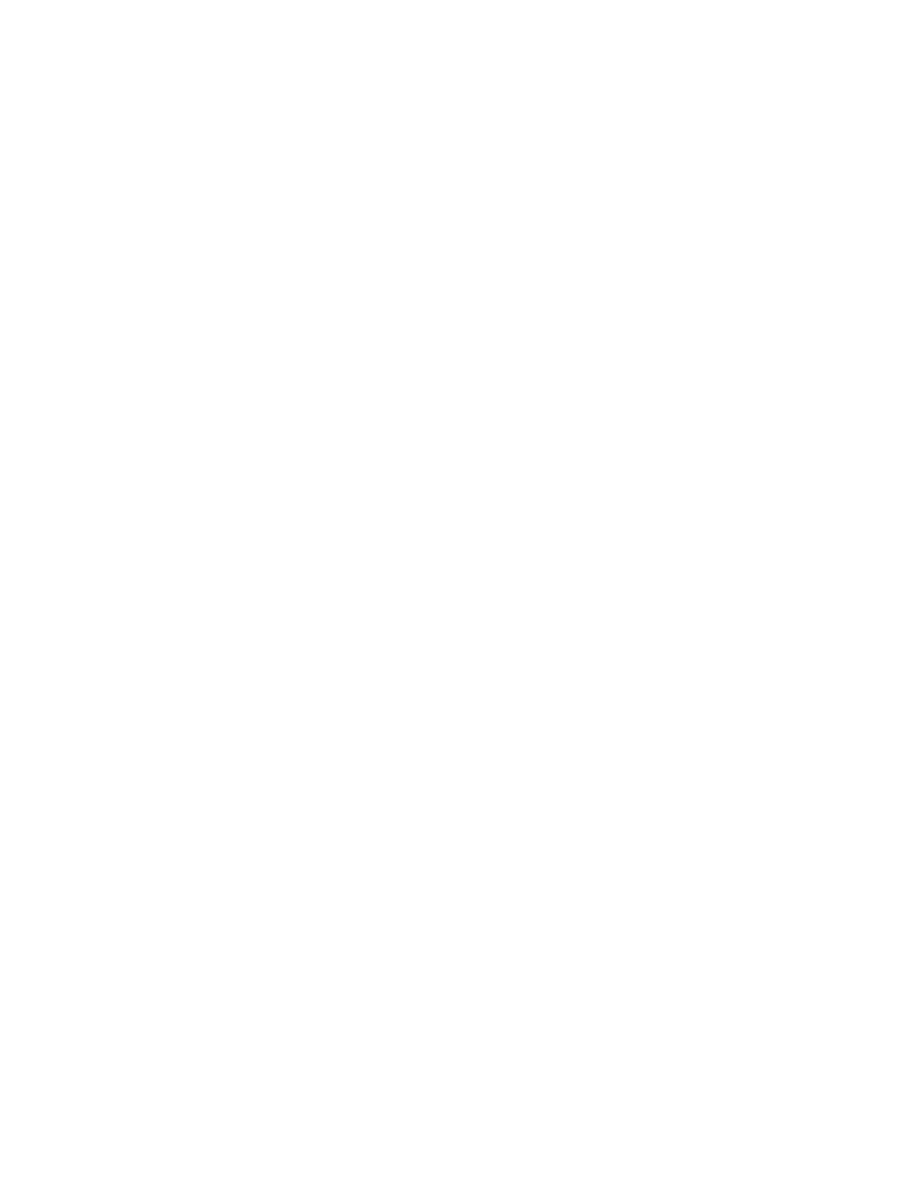
50
50
50
50
4.
Выберите вкладку
«Возможности»
«Возможности»
«Возможности»
«Возможности»
, а затем выберите следующее:
•
«Ориентация»
«Ориентация»
«Ориентация»
«Ориентация»
: Соответствующая ориентация
•
«Двухсторонняя печать»
«Двухсторонняя печать»
«Двухсторонняя печать»
«Двухсторонняя печать»
: Установите этот флажок
При этом откроется диалоговое окно полей двухсторонней печати.
a. Выберите параметр, соответствующий содержанию страницы,
затем щелкните мышью на кнопке
OK
OK
OK
OK
, чтобы вернуться к окну
«Возможности».
b. Выберите
«Книжку»
«Книжку»
«Книжку»
«Книжку»
(сброшюровано сбоку)
или
«Блокнот»
«Блокнот»
«Блокнот»
«Блокнот»
(сброшюровано сверху).
c. Снимите флажок
«Автоматически»
«Автоматически»
«Автоматически»
«Автоматически»
в том случае, если установлена
не входящая в комплект поставки принтера принадлежность НР
для двусторонней печати
(предусмотрена не для всех моделей
принтеров)
.
5.
Выберите количество печатаемых экземпляров.
6.
Выберите вкладку
«Дополнительно»
«Дополнительно»
«Дополнительно»
«Дополнительно»
в том случае, если необходимо
осуществить печать в серых тонах или дополнительно отрегулировать
параметры расхода чернил, цвета, времени высыхания или скорости
печати (Pежим Экономии Памяти).
7.
Нажмите на кнопку
«Применить»
«Применить»
«Применить»
«Применить»
, а затем
OK
OK
OK
OK
, чтобы вернуться к
экрану печати или настройки печати.
8.
Чтобы выполнить печать, щелкните мышью на кнопке
OK
OK
OK
OK
.
Когда будет предложено дополнительно заправить бумагу, следуйте
указаниям, приведенным на экране.
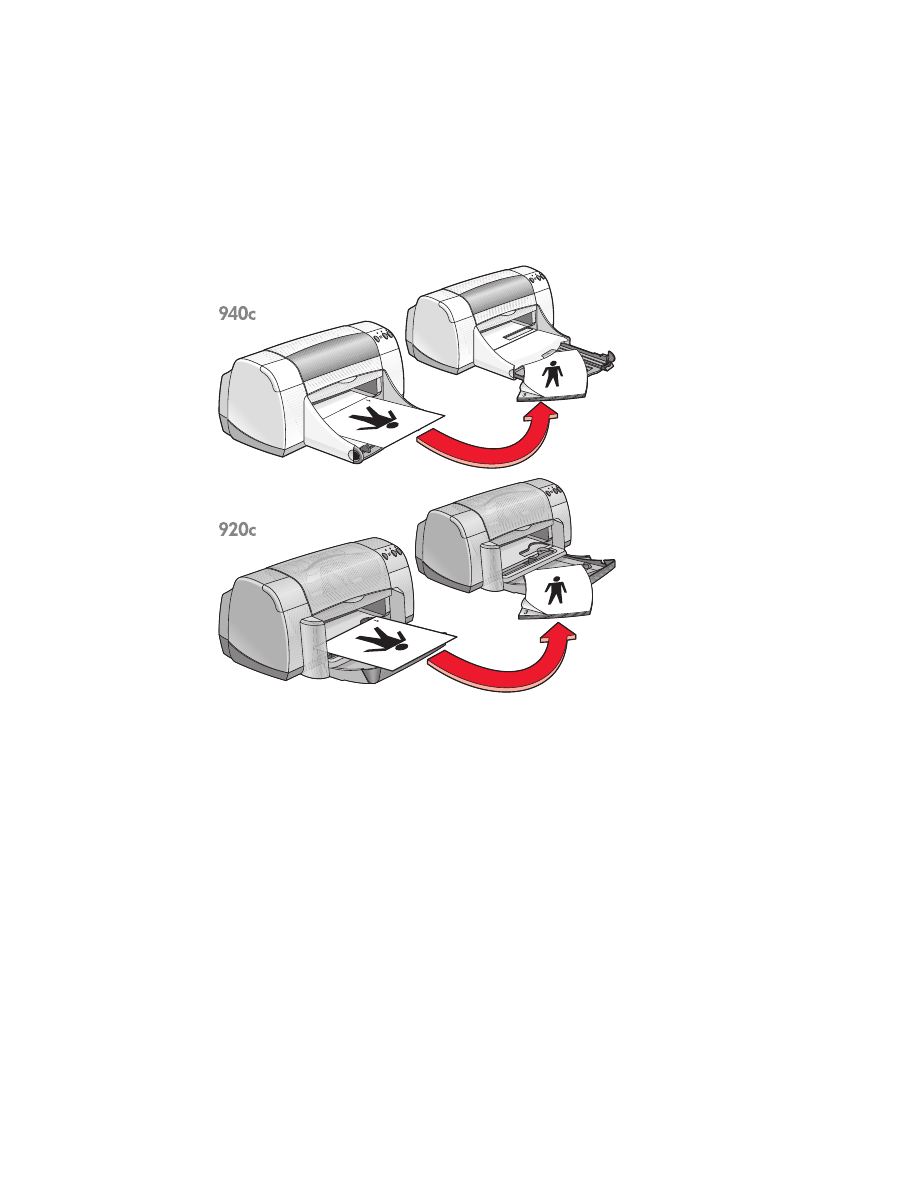
51
51
51
51
9.
Когда бумага будет дополнительно заправлена соответствующим
образом, щелкните на кнопке
«Продолжение»
«Продолжение»
«Продолжение»
«Продолжение»
.
брошюрование типа «Книжка»
брошюрование типа «Книжка»
брошюрование типа «Книжка»
брошюрование типа «Книжка»
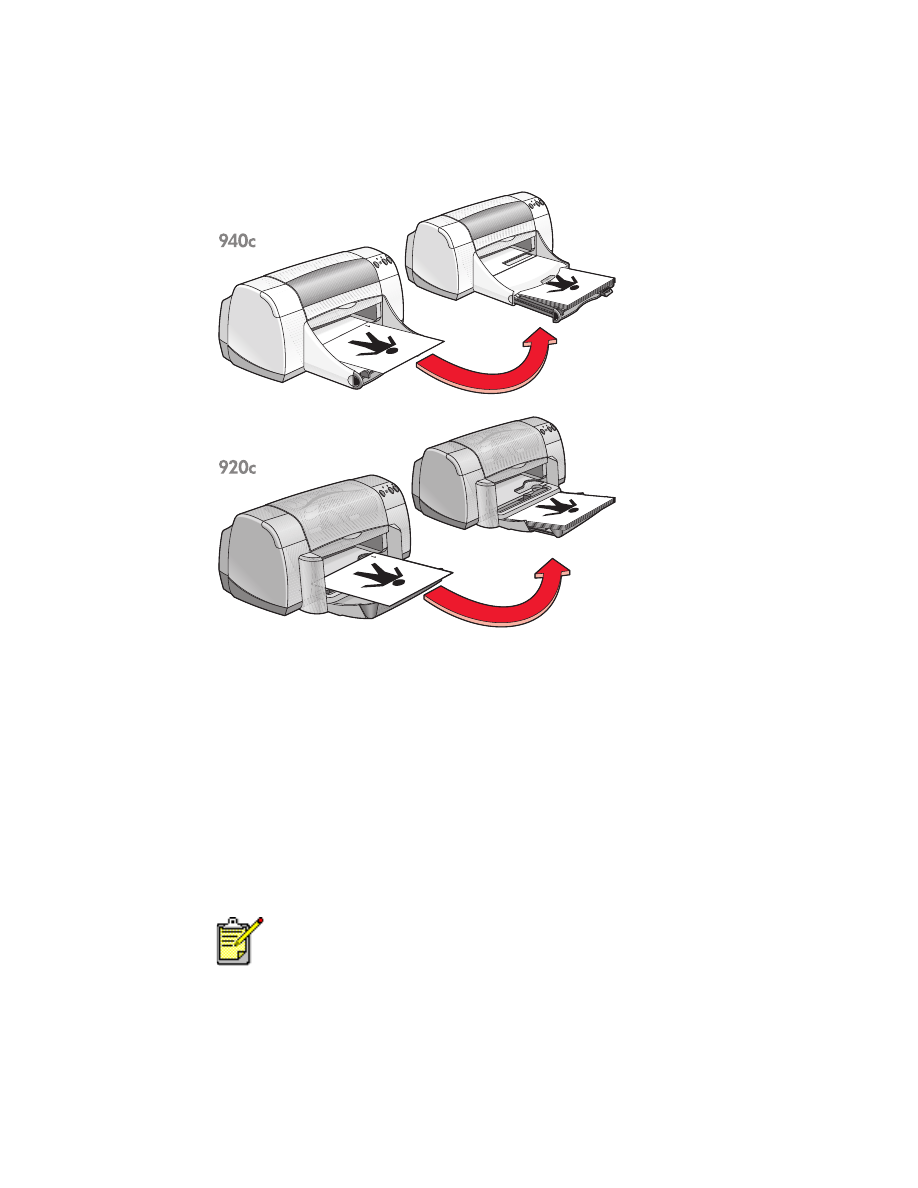
52
52
52
52
брошюрование типа «Блокнот»
брошюрование типа «Блокнот»
брошюрование типа «Блокнот»
брошюрование типа «Блокнот»
рекомендации по печати
рекомендации по печати
рекомендации по печати
рекомендации по печати
• Вначале принтер автоматически печатает нечетные страницы. Как
только нечетные страницы будут напечатаны, появляется
сообщение, предлагающее перезаправить бумагу для печати
четных страниц.
• Если вы приобрели принадлежность НР для двусторонней печати,
печатать с обеих сторон листа можно автоматически. Следуйте
указаниям в комплекте поставки указанного изделия.
(Принадлежность НР для двусторонней печати применяется не со
всеми принтерами.)
Чтобы получить оптимальные результаты, пользуйтесь продукцией
фирмы hp.
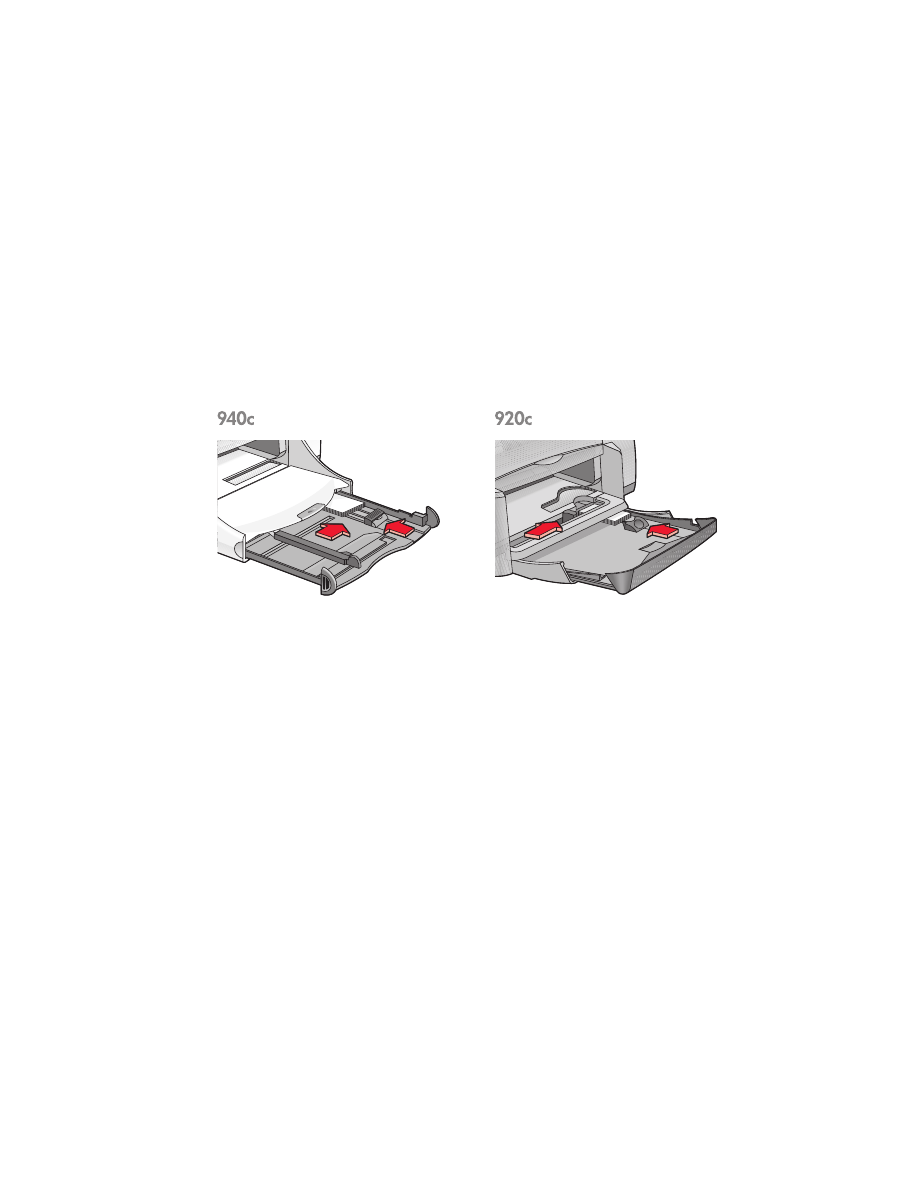
53
53
53
53
бумага нестандартных форматов
бумага нестандартных форматов
бумага нестандартных форматов